Win 10 Edge浏览器怎么才能更快浏览网页?已经升级到Win10正式版的用户可能最近使用Edge浏览器比较多,这款浏览器相对而言比较轻便,很多时候速度也比较快。但是偶尔也会出现比较卡的情况。就算edge已经够流畅了,我们不介意让edge更流畅一点。微软帮助和支持部门给出了让windows10的Edge浏览器更快速、更流畅的方法,下面就给小伙伴们分享Win 10 Edge浏览器极速运行的设置方法,感兴趣的小伙伴们一起来看看吧。
访问:
Win 10 Edge浏览器极速运行的设置方法:
1、打开Edge浏览器后,在地址栏输入about:flags后回车
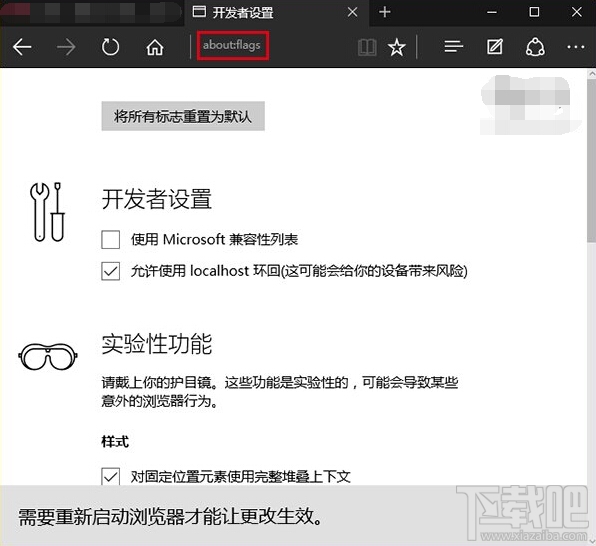
2、在“开发者设置”页面找到如下三个项目(如下图),并勾选:
√启用实验性JavaScript功能
√启用asm.js
√启用实验性辅助功能
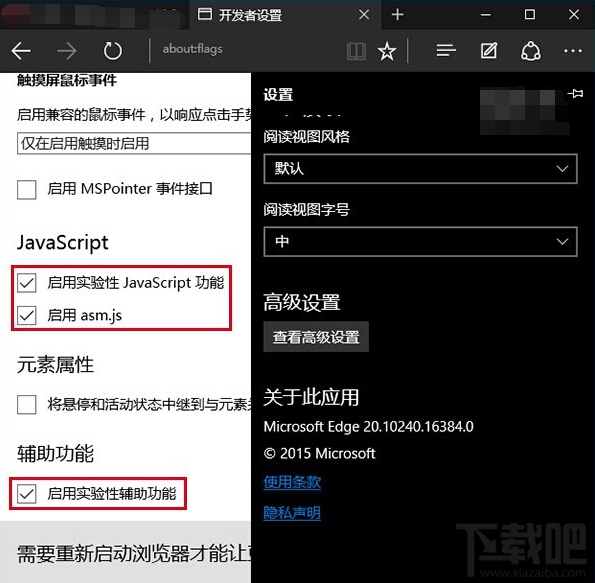
3、重启Edge浏览器
根据微软官方介绍,勾选这三个项目后,Edge浏览器的流畅度会明显提升。需要注意的是,以上三个选项适用于Win10正式版10240的Edge浏览器,在最新的Win10预览版10532中,没有“启用asm.js”项,因此相关用户勾选其他两项即可,如下图——
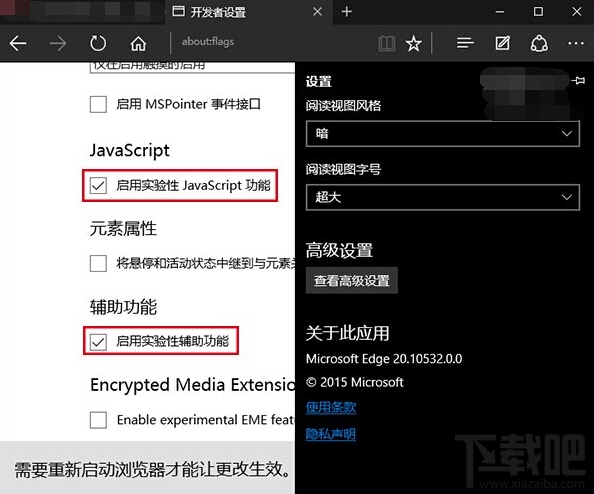
Win 10 Edge浏览器极速运行的设置方法的全部内容就是这些,想让你的windows10电脑Edge浏览器更快速、更流畅就试试上面的方法吧。







 本文介绍通过启用实验性JavaScript功能、asm.js及辅助功能来提高Win10 Edge浏览器的运行速度。根据微软官方建议,开启这些功能可以显著提升浏览器的流畅度。
本文介绍通过启用实验性JavaScript功能、asm.js及辅助功能来提高Win10 Edge浏览器的运行速度。根据微软官方建议,开启这些功能可以显著提升浏览器的流畅度。
















 2523
2523

 被折叠的 条评论
为什么被折叠?
被折叠的 条评论
为什么被折叠?








